以下是删除/关闭Windows桌面背景图片的详细解决方案,适用于不同Windows版本:
方法1:通过系统设置关闭背景图片
右键桌面空白处 → 选择「个性化」(Win10/Win11) 或「属性」→「桌面」(Win7)
背景设置:
Win10/Win11:
在「背景」下拉菜单中选择「纯色」→ 选择任意颜色(如黑色)
或选择「图片」→ 点击「浏览」删除已设置的图片
Win7:
在「背景」列表中选择「(无)」→ 点击「确定」
方法2:彻底删除背景图片文件
打开背景图片存储路径:
Win + R 输入以下路径之一(根据系统版本):
系统默认壁纸:
%windir%\Web\Wallpaper\
用户自定义壁纸:
%AppData%\Microsoft\Windows\Themes\
手动删除对应的图片文件
方法3:通过注册表禁用背景(高级用户)
Win + R → 输入 regedit 回车
导航至:
HKEY_CURRENT_USER\Software\Microsoft\Windows\CurrentVersion\Policies\System
右键新建 DWORD (32-bit) Value → 命名为 Wallpaper
双击修改值为 0 → 重启生效
方法4:组策略编辑器(Windows专业版/企业版)
Win + R → 输入 gpedit.msc 回车
导航至:
用户配置 → 管理模板 → 控制面板 → 个性化
双击「阻止更改桌面背景」→ 选择「已启用」
常见问题排查
若提示“无法删除”:
确认图片未被其他程序占用,或尝试在安全模式下删除。
背景自动恢复:
检查是否启用了主题同步功能(设置 → 账户 → 同步设置)。
效果验证
按 Win + D 返回桌面,背景应变为纯色或透明(取决于设置)。
根据您的系统版本选择对应方案,普通用户推荐方法1最安全高效。